Dell Inspiron 5160 User Manual
Browse online or download User Manual for Laptops Dell Inspiron 5160. Dell Inspiron 5160 Benutzerhandbuch
- Page / 124
- Table of contents
- BOOKMARKS


- Benutzerhandbuch 1
- Abkürzungen und Akronyme 2
- 2 Einrichten des Computers 3
- 3 Akkubetrieb 3
- 6 Verwenden von PC Cards 4
- 7 Einrichten eines Netzwerks 5
- 8 Störungen beheben 5
- 6 Inhalt 6
- 10 Anhang 7
- 8 Inhalt 8
- Informationsquellen 9
- 10 Informationsquellen 10
- 12 Informationsquellen 12
- Vorderseite 13
- ASTATURSTATUSANZEIGEN 14
- ASTATUR — 14
- ERÄTESTATUSANZEIGEN 15
- Linke Seitenansicht 16
- Rechte Seite 17
- Rückansicht 18
- NSCHLÜSSE 20
- ONITORANSCHLUSS 20
- ODEMANSCHLUSS 20
- ETZWERKANSCHLUSS 20
- Unterseite 21
- Einrichten des Computers 23
- Einrichten eines Druckers 24
- Überspannungsschutzgeräte 25
- Überspannungsschutz 26
- Leitungsfilter 26
- Akkubetrieb 27
- Prüfen des Akkuladezustands 28
- Aufladen des Akkus 29
- Entfernen eines Akkus 29
- Installieren eines Akkus 30
- Lagern eines Akkus 30
- Multimedia 31
- Nützliche Tipps 32
- S-Video-Verbindung 33
- Composite-Video-Anschluss 34
- NVIDIA-Videokarte 36
- Nummerischer Tastenblock 38
- Tastenkombinationen 38
- Energieverwaltung 39
- Lautsprecherfunktionen 39
- Funktionen der Microsoft 39
- Windows 39
- Touchpad 40
- Verwenden von PC Cards 41
- Installieren einer PC Card 43
- 44 Verwenden von PC Cards 44
- Einrichten eines Netzwerks 45
- Netzwerk-Setup-Assistent 46
- Anschließen an ein WLAN 46
- Einrichten eines Netzwerks 47 47
- Einrichten eines Netzwerks 49 49
- 50 Einrichten eines Netzwerks 50
- Störungen beheben 51
- Hauptmenü der Dell Diagnose 52
- Probleme mit dem Laufwerk 53
- 54 Störungen beheben 54
- Festplattenprobleme 55
- 56 Störungen beheben 56
- Fehlermeldungen 57
- IEEE 1394 Komponentenprobleme 58
- Probleme mit der Tastatur 59
- Unerwartete Zeichen 60
- Der Computer startet nicht 60
- EENDEN EINES PROGRAMMS — 61
- Probleme mit dem Speicher 62
- Probleme mit dem Netzwerk 63
- Probleme mit PC Cards 63
- 64 Störungen beheben 64
- Probleme mit dem Drucker 65
- Probleme mit dem Scanner 66
- Kein Ton über die Kopfhörer 68
- 70 Störungen beheben 70
- Was ist ein Treiber? 71
- Treiber identifizieren 71
- Windows XP 73
- Entfernen von PC Restore 76
- Störungen beheben 77 77
- 78 Störungen beheben 78
- Vorbereitung 79
- Festplattenlaufwerk 81
- Speicher 83
- Mini-PCI-Karte 87
- Optisches Laufwerk 89
- Tastatur 90
- Gehäuseunterteil 91
- Technische Daten 93
- 94 Anhang 94
- 96 Anhang 96
- Übersicht 98
- System-Setup-Bildschirme 99
- Häufig verwendete Optionen 99
- Ändern der Startreihenfolge 100
- Anhang 101 101
- Kontaktaufnahme mit Dell 102
- 104 Anhang 104
- 106 Anhang 106
- 108 Anhang 108
- 110 Anhang 110
- 112 Anhang 112
- 114 Anhang 114
- 116 Anhang 116
- 118 Anhang 118
- 120 Anhang 120
- Index 121 121
- 122 Index 122
- Index 123 123
- 124 Index 124
Summary of Contents
www.dell.com | support.dell.comDell™ Inspiron™ 5160BenutzerhandbuchModell PP08L
10 Informationsquellenwww.dell.com | support.dell.com• Anleitungen zum Einrichten des Computers Setup-Übersicht• Tipps zur Verwendung von Microsoft® W
100 Anhangwww.dell.com | support.dell.comÄndern der StartreihenfolgeDie Startfolge oder Startreihenfolge teilt dem Computer mit, wo nach der zum Start
Anhang 1014Schalten Sie den Computer ein. Wenn das Dell Logo angezeigt wird, drücken Sie sofort <F12>. Wenn Sie zu lange warten und das Windows-
102 Anhangwww.dell.com | support.dell.comVon Dell installierte Peripheriegeräte sind interne Erweiterungskarten, Dell-Modulschächte und PC Card-Zubehö
Anhang 103Land (Stadt)Internationale Nummer LandesvorwahlOrtsvorwahlAbteilungsbezeichnung oder Servicebereich,Website und E-Mail-AdresseOrtsvorwahlen,
104 Anhangwww.dell.com | support.dell.comÖsterreich (Wien)Internationale Vorwahl: 900Nationale Vorwahl: 43Ortsvorwahl: 1Website: support.euro.dell.com
Anhang 105BruneiNationale Vorwahl: 673Technischer Support für Kunden (Penang, Malaysia)604 633 4966Kundendienst (Penang, Malaysia)604 633 4949Vertrieb
106 Anhangwww.dell.com | support.dell.comChina (Xiamen)Nationale Vorwahl: 86Ortsvorwahl: 592Technischer Support; Website: support.dell.com.cn(Technisc
Anhang 107Dänemark (Kopenhagen)Internationale Vorwahl: 00Nationale Vorwahl: 45 Website: support.euro.dell.comE-Mail: support.euro.dell.com/dk/da/email
108 Anhangwww.dell.com | support.dell.comFrankreich (Paris) (Montpellier)Internationale Vorwahl: 00Nationale Vorwahl: 33Ortsvorwahl: (1) (4)Website: s
Anhang 109Großbritannien (Bracknell)Internationale Vorwahl: 00Nationale Vorwahl: 44Ortsvorwahl: 1344Website: support.euro.dell.comWebsite für Kundenbe
Informationsquellen 11• Neueste Treiber für den Computer• Antworten auf Fragen für den Kundendienst und technischen Support• Online-Diskussionen mit a
110 Anhangwww.dell.com | support.dell.comHongkongInternationale Vorwahl: 001Nationale Vorwahl: 852Website: support.ap.dell.com(Technischer Support); E
Anhang 111Italien (Mailand)Internationale Vorwahl: 00Nationale Vorwahl: 39Ortsvorwahl: 02Website: support.euro.dell.comE-Mail: support.euro.dell.com/i
112 Anhangwww.dell.com | support.dell.comJapan (Kawasaki)Internationale Vorwahl: 001Nationale Vorwahl: 81Ortsvorwahl: 44Website: support.jp.dell.comTe
Anhang 113Kanada (North York, Ontario)Internationale Vorwahl: 011Online-Bestellstatus: www.dell.ca/ostatusAutoTech (Automatischer technischer Support)
114 Anhangwww.dell.com | support.dell.comLuxemburgInternationale Vorwahl: 00Nationale Vorwahl: 352Website: support.euro.dell.comE-Mail: [email protected]
Anhang 115Niederlande (Amsterdam)Internationale Vorwahl: 00Nationale Vorwahl: 31Ortsvorwahl: 20Website: support.euro.dell.comTechnischer Support020 67
116 Anhangwww.dell.com | support.dell.comPolen (Warschau)Internationale Vorwahl: 011Nationale Vorwahl: 48Ortsvorwahl: 22Website: support.euro.dell.com
Anhang 117Slowakei (Prag)Internationale Vorwahl: 00Nationale Vorwahl: 421Website: support.euro.dell.comE-Mail: [email protected] Support0
118 Anhangwww.dell.com | support.dell.comSchweden (Upplands Vasby)Internationale Vorwahl: 00Nationale Vorwahl: 46Ortsvorwahl: 8Website: support.euro.d
Anhang 119ThailandInternationale Vorwahl: 001Nationale Vorwahl: 66Website: support.ap.dell.comTechnischer Support (OptiPlex, Latitude, und Dell Precis
12 Informationsquellenwww.dell.com | support.dell.com
120 Anhangwww.dell.com | support.dell.comUSA (Austin, Texas)Internationale Vorwahl: 011Nationale Vorwahl: 1Automatischer Auftragsauskunftsystemgebühre
Index 121IndexAAccessDirect-SchaltflächeBeschreibung, 16Info, 37Systemansicht, 16AkkuAufladen, 29Beschreibung, 17, 21Energieanzeige, 28Entfernen, 29In
122 Index122 IndexFFehlermeldungen, 55, 57Fernseh- und S-Video-AusgangsanschlussBeschreibung, 19Systemansicht, 19Fernsehgerätanschließen, 33Anzeigeein
Index 123Nnetworksetting up, 45NetzschalterBeschreibung, 15Systemansicht, 15NetzwerkProbleme, 63NetzwerkanschlussBeschreibung, 20Systemansicht, 20OOpt
124 Index124 Indexfrüheren Zustand wiederherstellen, 73Hilfe- und Supportcenter, 11Konflikte, 73Ratgeber bei Hardwarekonflikten, 73StromversorgungLeit
Wissenswertes über Ihren Computer 13Wissenswertes über Ihren ComputerVorderseiteBILDSCHIRMVERRIEGELUNG — Hält den Bildschirm geschlossen.ANZEIGE — Wei
14 Wissenswertes über Ihren Computerwww.dell.com | support.dell.comTASTATURSTATUSANZEIGENDie grünen Anzeigen oberhalb der Tastatur weisen auf Folgende
Wissenswertes über Ihren Computer 15GERÄTESTATUSANZEIGENWenn der Computer an das Stromnetz angeschlossen ist, gilt für die Anzeige Folgendes:– Steti
16 Wissenswertes über Ihren Computerwww.dell.com | support.dell.comWenn der Computer nicht mehr reagiert, halten Sie den Netzschalter gedrückt, bis de
Wissenswertes über Ihren Computer 17OPTISCHES LAUFWERK — Enthält ein DVD- oder DVD/RW+R-Laufwerk bzw. ein DVD/CD-RW-Kombilaufwerk. Rechte SeiteAKKU/AK
18 Wissenswertes über Ihren Computerwww.dell.com | support.dell.comRückansicht ANMERKUNG: Das Aussehen des Anschlusses für den Netzadapter Ihres Comp
Wissenswertes über Ihren Computer 19 ANMERKUNG: Der Lüfter läuft ständig; die Lüfterdrehzahl hängt von der Belastung des Computers ab. Das ist normal
Anmerkungen, Hinweise und Vorsichtshinweise ANMERKUNG: Eine ANMERKUNG macht auf wichtige Informationen aufmerksam, die Ihnen die Arbeit mit dem Compu
20 Wissenswertes über Ihren Computerwww.dell.com | support.dell.comUSB-ANSCHLÜSSEMONITORANSCHLUSSIEEE 1394-ANSCHLUSS — Dient zum Anschluss von Geräten
Wissenswertes über Ihren Computer 21UnterseiteMODEM/MINI-PCI-KARTENABDECKUNG — Deckt das Fach für Modem und Mini-PCI-Karte ab. Siehe Seite 87.AKKU/AKK
22 Wissenswertes über Ihren Computerwww.dell.com | support.dell.com
Einrichten des Computers 23Einrichten des ComputersVerbindung zum Internet ANMERKUNG: Das Spektrum an Internetdienstanbietern und Internetdienstleist
24 Einrichten des Computerswww.dell.com | support.dell.com2Klicken Sie auf die Schaltfläche Start und dann auf Internet Explorer.Der Assistent für neu
Einrichten des Computers 25DruckerkabelIhr Drucker wird mit einem USB-Kabel an den Computer angeschlossen. Möglicherweise wurde Ihr Drucker ohne Kabel
26 Einrichten des Computerswww.dell.com | support.dell.comÜberspannungsschutzÜberspannungsschutzgeräte sowie Mehrfachsteckdosen mit Überspannungsschut
Akkubetrieb 27AkkubetriebAkkuleistung VORSICHT: Bevor Sie irgendwelche in diesem Abschnitt beschriebenen Verfahren ausführen, lesen Sie erst die Sich
28 Akkubetriebwww.dell.com | support.dell.com VORSICHT: Bei Verwendung inkompatibler Akkus besteht Brand- oder Explosionsgefahr. Ersetzen Sie die Akk
Akkubetrieb 29Aufladen des Akkus ANMERKUNG: Bei abgeschaltetem Computer wird ein vollständig entleerter Akku mit dem Netzteil in etwa drei Stunden wi
Inhalt 3InhaltInformationsquellen . . . . . . . . . . . . . . . . . . . . . . . . . . . . 91 Wissenswertes über Ihren ComputerVorderseite . . . . .
30 Akkubetriebwww.dell.com | support.dell.com3Entfernen Sie den Akku.Installieren eines AkkusSchieben Sie den Akku in das Fach, bis er einrastet.Lager
Verwenden von CDs, DVDs und anderer Multimedia 31Verwenden von CDs, DVDs und anderer MultimediaVerwenden von CDs und DVDsInformationen zur Verwendung
32 Verwenden von CDs, DVDs und anderer Multimediawww.dell.com | support.dell.com2Klicken Sie auf die Audio- oder Datenregisterkarte, je nachdem, welch
Verwenden von CDs, DVDs und anderer Multimedia 33• Nutzen Sie die Kapazität einer unbeschriebenen CD-R oder CD-RW nicht bis zum Maximum aus; brennen S
34 Verwenden von CDs, DVDs und anderer Multimediawww.dell.com | support.dell.com1Schalten Sie den Computer und die anzuschließenden Fernseh- und Audio
Verwenden von CDs, DVDs und anderer Multimedia 351Schalten Sie den Computer und die anzuschließenden Fernseh- und Audiogeräte aus.2Verbinden Sie das M
36 Verwenden von CDs, DVDs und anderer Multimediawww.dell.com | support.dell.com6Verbinden Sie die beiden RCA-Stecker am anderen Ende des Audiokabels
Verwenden von Tastatur und Touchpad 37Verwenden von Tastatur und TouchpadDell™ AccessDirect™-SchaltflächeDrücken Sie diese Taste, um häufig verwendete
38 Verwenden von Tastatur und Touchpadwww.dell.com | support.dell.comNummerischer TastenblockDer numerische Tastenblock funktioniert genauso wie der n
Verwenden von Tastatur und Touchpad 39EnergieverwaltungLautsprecherfunktionenFunktionen der Microsoft® Windows®-TasteUm Tastaturparameter wie die Tast
4 InhaltInstallieren eines Akkus . . . . . . . . . . . . . . . . . . . . . . . . . . 30Lagern eines Akkus . . . . . . . . . . . . . . . . . . . . . .
40 Verwenden von Tastatur und Touchpadwww.dell.com | support.dell.comTouchpadDas Touchpad erkennt die Druckstärke und Richtung, mit der Sie den Finger
Verwenden von PC Cards 41Verwenden von PC CardsPC Card-TypenWeitere Informationen über unterstützte PC Cards finden Sie unter „PC Card” auf Seite 93.
42 Verwenden von PC Cardswww.dell.com | support.dell.com VORSICHT: Bevor Sie irgendwelche in diesem Abschnitt beschriebenen Verfahren ausführen, lese
Verwenden von PC Cards 433Bewahren Sie eine Platzhalterkarte für den Fall auf, dass keine PC-Karte im Steckplatz installiert ist. Platzhalterkarten sc
44 Verwenden von PC Cardswww.dell.com | support.dell.com
Einrichten eines Netzwerks 45Einrichten eines Netzwerks Anschließen an einen NetzwerkadapterBevor Sie den Computer an ein Netzwerk anschließen, muss i
46 Einrichten eines Netzwerkswww.dell.com | support.dell.comNetzwerk-Setup-AssistentMicrosoft® Windows® XP verfügt über einen Netzwerkinstallations-As
Einrichten eines Netzwerks 47Anschließen an ein Wireless-Netzwerk unter Microsoft Windows XPIhre Karte für Wireless-Netzwerke benötigt spezielle Softw
48 Einrichten eines Netzwerkswww.dell.com | support.dell.com2Klicken Sie auf das zu konfigurierende Netzwerk, um es auszuwählen und klicken Sie dann a
Einrichten eines Netzwerks 49Danach informiert Sie diese Pop-Up-Meldung jedesmal über die Wireless-Netzwerkverbindung, wenn Sie sich mit Ihrem Compute
Inhalt 5Entfernen von PC Cards oder Platzhalterkarten . . . . . . . . . . . . . . . 41Installieren einer PC Card . . . . . . . . . . . . . . . . . .
50 Einrichten eines Netzwerkswww.dell.com | support.dell.com
Störungen beheben 51Störungen behebenDell Diagnostics VORSICHT: Bevor Sie irgendwelche in diesem Abschnitt beschriebenen Verfahren ausführen, lesen S
52 Störungen behebenwww.dell.com | support.dell.com4Wenn die Liste mit den Startgeräten angezeigt wird, markieren Sie Diagnose und drücken Sie die EIN
Störungen beheben 532Wenn beim Test eine Störung gefunden wird, wird eine Meldung mit dem Fehlercode und eine Beschreibung der Störung angezeigt. Noti
54 Störungen behebenwww.dell.com | support.dell.comProbleme mit dem optischen Laufwerk ANMERKUNG: Ein Vibrieren des optischen Hochgeschwindigkeitslau
Störungen beheben 55Ausfahren des CD-, CD-RW-, DVD- oder DVD+RW-Auflagefaches nicht möglichWenn ein ungewöhnliches Kratzen oder Knirschen zu hören ist
56 Störungen behebenwww.dell.com | support.dell.comMICROSOFT OUTLOOK® EXPRESS-SICHERHEITSEINSTELLUNGEN PRÜFEN — Wenn Sie Ihre E-mail-Anhänge nicht öff
Störungen beheben 57Fehlermeldungen VORSICHT: Bevor Sie Arbeiten an den in diesem Abschnitt beschriebenen Komponenten ausführen, lesen Sie erst die S
58 Störungen behebenwww.dell.com | support.dell.comIEEE 1394 Komponentenprobleme VORSICHT: Bevor Sie Arbeiten an den in diesem Abschnitt beschriebene
Störungen beheben 59Probleme mit der Tastatur VORSICHT: Bevor Sie Arbeiten an den in diesem Abschnitt beschriebenen Komponenten ausführen, lesen Sie
6 InhaltEin Programm wurde für ein früheres Windows-Betriebssystem entwickelt. . . . . . . . . . . . . . . . . . . . . . . 61Ein blauer Bildschirm wi
60 Störungen behebenwww.dell.com | support.dell.comUnerwartete ZeichenProbleme mit Absturz und Software VORSICHT: Bevor Sie Arbeiten an den in diesem
Störungen beheben 61Ein Programm reagiert nicht mehrEin Programm stürzt wiederholt ab ANMERKUNG: Anweisungen für die Installation von Software finden
62 Störungen behebenwww.dell.com | support.dell.comSonstige SoftwareproblemeProbleme mit dem Speicher VORSICHT: Bevor Sie Arbeiten an den in diesem A
Störungen beheben 63Probleme mit dem Netzwerk VORSICHT: Bevor Sie Arbeiten an den in diesem Abschnitt beschriebenen Komponenten ausführen, lesen Sie
64 Störungen behebenwww.dell.com | support.dell.comProbleme mit der Stromversorgung VORSICHT: Bevor Sie Arbeiten an den in diesem Abschnitt beschrieb
Störungen beheben 65Sicherstellen von ausreichender Stromversorgung für den ComputerIhr Computer wurde für die Verwendung des 130-W-Netzadapters ausge
66 Störungen behebenwww.dell.com | support.dell.comProbleme mit dem Scanner VORSICHT: Bevor Sie Arbeiten an den in diesem Abschnitt beschriebenen Kom
Störungen beheben 67Probleme mit Ton und Lautsprecher VORSICHT: Bevor Sie Arbeiten an den in diesem Abschnitt beschriebenen Komponenten ausführen, le
68 Störungen behebenwww.dell.com | support.dell.comKein Ton über die KopfhörerSICHERSTELLEN, DASS DER SUBWOOFER UND DIE LAUTSPRECHER EINGESCHALTET SIN
Störungen beheben 69Probleme mit Touchpad oder MausProbleme mit Video und Angzeige VORSICHT: Bevor Sie Arbeiten an den in diesem Abschnitt beschriebe
Inhalt 7Empfohlene Werkzeuge . . . . . . . . . . . . . . . . . . . . . . . . 79Computer ausschalten . . . . . . . . . . . . . . . . . . . . . . . .
70 Störungen behebenwww.dell.com | support.dell.comWenn die Anzeige schlecht lesbar istSTECKDOSE PRÜFEN — Stellen Sie sicher, dass die Steckdose Strom
Störungen beheben 71Wenn die Anzeige nur teilweise lesbar istTreiberWas ist ein Treiber?Ein Treiber ist ein Programm, das ein Gerät steuert, beispiels
72 Störungen behebenwww.dell.com | support.dell.com5Klicken Sie auf Geräte-Manager.6Durchsuchen Sie die Liste, um zu sehen, ob ein Gerät mit einem Aus
Störungen beheben 737Klicken Sie auf Software von einer bestimmten Quelle oder Liste installieren (für fortgeschrittene Benutzer) und dann auf Weiter.
74 Störungen behebenwww.dell.com | support.dell.com HINWEIS: Erstellen Sie von allen Arbeitsdateien regelmäßig Sicherungskopien. Ihre Arbeitsdateien
Störungen beheben 75Um den Wiederherstellungspunkt zu ändern, können Sie entweder die Schritte mit einem anderen Wiederherstellungspunkt wiederholen o
76 Störungen behebenwww.dell.com | support.dell.com6Klicken Sie, wenn Sie dazu aufgefordert werden, auf Ja.Der Computer wird neu gestartet. Weil der C
Störungen beheben 77Die Partition ist gelöscht und die erweiterbare Laufwerk c:\-Partition beinhaltet den neu-verfügbaren Diskettenspeicher. Um den ve
78 Störungen behebenwww.dell.com | support.dell.com
Hinzufügen und Austauschen von Teilen 79Hinzufügen und Austauschen von TeilenVorbereitungDieses Kapitel enthält Verfahren für das Entfernen und Instal
8 Inhalt
80 Hinzufügen und Austauschen von Teilenwww.dell.com | support.dell.com2Stellen Sie sicher, dass der Computer und alle angeschlossenen Komponenten aus
Hinzufügen und Austauschen von Teilen 81 HINWEIS: Um Schäden an der Systemplatine zu vermeiden, müssen Sie den Hauptakku entfernen, bevor Sie Wartung
82 Hinzufügen und Austauschen von Teilenwww.dell.com | support.dell.com HINWEIS: Wenn sich die Festplatte nicht im Computer befindet, sollte sie in e
Hinzufügen und Austauschen von Teilen 83SpeicherDer Systemspeicher lässt sich durch die Installation von Speichermodulen auf der Systemplatine vergröß
84 Hinzufügen und Austauschen von Teilenwww.dell.com | support.dell.com HINWEIS: Drücken Sie die Klammern, die das Speichermodul sichern, nicht mit e
Hinzufügen und Austauschen von Teilen 855Bringen Sie die Abdeckung wieder an. HINWEIS: Wenn die Abdeckung schwer zu schließen ist, entfernen Sie das
86 Hinzufügen und Austauschen von Teilenwww.dell.com | support.dell.com4Wenn noch kein Modem installiert ist, gehen Sie zu Schritt 5. Wenn Sie ein Mod
Hinzufügen und Austauschen von Teilen 875Das Modemkabel an das Modem anschließen. HINWEIS: Diese Schnittstellenanschlüsse sind passgeformt, um korrek
88 Hinzufügen und Austauschen von Teilenwww.dell.com | support.dell.com4Wenn noch keine Mini-PCI-Karte installiert ist, fahren Sie mit fort Schritt 5.
Hinzufügen und Austauschen von Teilen 897Befestigen Sie die Abdeckung wieder und drehen Sie die Schraube fest.Optisches Laufwerk1Folgen Sie den Anweis
Informationsquellen 9InformationsquellenWelche Informationen benötigen Sie? Hier finden Sie die gewünschten Informationen• Anleitungen zum Einrichten
90 Hinzufügen und Austauschen von Teilenwww.dell.com | support.dell.com3Entfernen Sie die mit „O” bezeichnete Schraube neben der Speichermodulabdeckun
Hinzufügen und Austauschen von Teilen 913Heben Sie die Scharnierabdeckung an, nehmen Sie sie aus den Scharnieren und vom Gehäuseunterteil.4Entfernen S
92 Hinzufügen und Austauschen von Teilenwww.dell.com | support.dell.com HINWEIS: Die Tasten der Tastatur sind äußerst empfindlich und fallen leicht h
Anhang 93Anhang Technische DatenProzessorMikroprozessor Mobile Intel® Pentium® 4-Prozessor L1-Cache-Speicher 8 KB (intern)Level 2-Cache 512 KB oder 1
94 Anhangwww.dell.com | support.dell.comStandardspeicher 256 MBSpeicher (Höchstwert) 2 GBSpeicherzugriffszeit: Taktrate 333 MHz Ports und AnschlüsseVi
Anhang 95Schnittstellen:InternPCI-Bus/AC 97ExternMikrofonbuchse, Anschluss für Stereokopfhörer/-lautsprecherLautsprecher zwei 4-Ohm-LautsprecherIntern
96 Anhangwww.dell.com | support.dell.comLeistungsaufnahme:Bedienungsfeld mit Hintergrundbeleuchtung (normal)6,5(XGA)7,0(SXGA+)Steuerelemente Die Helli
Anhang 97Betriebsdauer kann bei leistungsintensiven Anwendungen deutlich niedriger seinWeitere Informationen zur Akkubetriebsdauer finden Sie auf Seit
98 Anhangwww.dell.com | support.dell.comVerwenden des System-Setup-ProgrammsÜbersicht ANMERKUNG: Die meisten Setup-Optionen des System-Setup-Programm
Anhang 99Key (Externe Tastenkombination) dar, die nur über das System-Setup-Programm aktiviert oder deaktiviert werden kann.) Weitere Informationen zu
More documents for Laptops Dell Inspiron 5160


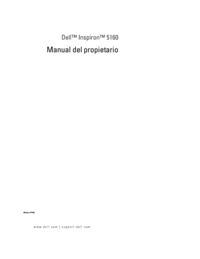




 (6 pages)
(6 pages)







Comments to this Manuals